项目8 tcp、ip网络接口的配置
TCPIP网络接入

B类
网络号
(规模适中的网络(≤65 534台主机)使用B类地址,首字节大于等于128但小于192 )
C类
(用于主机不超过254台的小型网络,其IP地址的首字节大于等于192但小于224 )
D类 E类
组播地址
负责把数据封装为IP数据 报,并负责把IP数据报从 发送方计算机通过物理网 络传送到接受方计算机
3
负责将IP数据报封装成能在物理 网络(局域网、广域网)中传输 的帧,并进行传输
4.4 因特网的组成
(2)IP地址和IP数据报
4
4.4 因特网的组成
因特网上的计算机如何统一编址?
因特网上的每台计算机使用“IP地址”作为其标识
4.4 因特网的组成
子网掩码
连接在因特网中的每个物理网络都是因特网的一个子网,每
个子网都有一个惟一的子网号码 如何从主机IP地址中得到该主机所在子网的网络号呢? ——使用子网掩码 三类IP地址的默认子网掩码:
A类地址: 255.0.0.0 B类地址: 255.255.0.0 C类地址: 255.255.255.0
能直接将一个网络送来的包传送给另一个网络
解决方法:IP协议定义了一种独立于各种物理网的统一的数据包格式,称
为IP数据报(IP datagram)
IPv4数据报格式:
0 3 4 7 8 15 16 31
版本号
头 部
头部长度
服务类型
数据报总长度16bit
标志 片偏移13bit
校验信息
源地址和 目的地址
例: 若某主机IP地址为:202.119.36.12(C类地址) 它的子网掩码为:255.255.255.0 两者的二进制码进行逻辑乘, 其结果就是网络号为:202.119.36.0 (前24位)
2)Windows环境下TCP/IP协议的配置-TCP/IP诊断
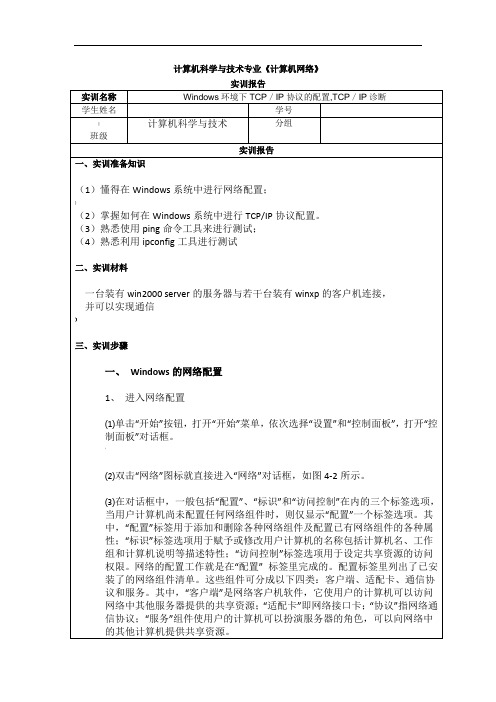
计算机科学与技术专业《计算机网络》3、添加客户组件并设定属性⑴在“配置”标签中单击“添加”按钮,选择“客户”组件类型,然后单击“确定”,或双击“客户”组件类型即可进入如图4-3所示的“选定网络客户”对话框。
对话框的左边是网络厂商,右边是由厂商提供的网络客户组件,选择所需按确定即可。
⑵在网络组件列表中单击相应的客户组件,单击“属性”命令按钮,即可激活相应的“网络客户特性”对话框,该对话框有两个活页卡片可选择:“高级”和“通用”,可根据需要选择或输入设定的内容。
】3、配置主网络登录、文件及打印共享⑴配置主网络登录在“网络”属性对话框中的“基本网络登录方式(L)”处,有“Windows登录”及“Microsoft网络客户”,选“Microsoft 网络客户”。
⑵配置文件及打印共享按下“文件及打印共享(F)”按钮,出现“文件及打印共享”对话框,如图4-4所示,将对话框中的两项都选取,再选“确定”。
4、配置主标识登录、访问控制⑴配置主标识—在“网络”对话框中,选“标识”标签选项,对话框如图4-5所示,在对话框中键入主机名、此计算机所属的工作组和说明。
⑵配置“访问控制”标签选项① 选择“访问控制”标签,对话框如图4-6所示。
② 暂时选取“共享级访问控制”,然后选“确定”,“系统设置改变”对话框出现,选“是(Y)”按钮,当Windows 重新启动时,要你输入密码的对话框出现,键入密码,然后按回车键。
这台计算机的网络驱动程序设置完成。
5 、C P/IP诊断"运行ipconfig 命令,可显示本地计算机(即运行该程序的计算机)所有网卡的IP 地址配置,以及网络连接的诊断。
(1)运行cmd ?ping 如下所示:说明本机的网卡正常可用;(2)运行cmd ?ping (ping 网关)如下所示:@说明本机连接网关的网络正常可用;(3)运行cmd ?ping 服务主机IP (ping 网络主机)如下所示:可以Ping 得能,则说明它们之间可以互相通信。
TCP IP协议体系结构简介

TCP/IP协议体系结构简介TCP/IP协议体系结构简介1、TCP/IP协议栈四层模型TCP/IP这个协议遵守一个四层的模型概念:应用层、传输层、互联层和网络接口层。
网络接口层模型的基层是网络接口层。
负责数据帧的发送和接收,帧是独立的网络信息传输单元。
网络接口层将帧放在网上,或从网上把帧取下来。
互联层互联协议将数据包封装成internet数据报,并运行必要的路由算法。
这里有四个互联协议:网际协议IP:负责在主机和网络之间寻址和路由数据包。
地址解析协议ARP:获得同一物理网络中的硬件主机地址。
网际控制消息协议ICMP:发送消息,并报告有关数据包的传送错误。
互联组管理协议IGMP:被IP主机拿来向本地多路广播路由器报告主机组成员。
传输层传输协议在计算机之间提供通信会话。
传输协议的选择根据数据传输方式而定。
两个传输协议:传输控制协议TCP:为应用程序提供可*的通信连接。
适合于一次传输大批数据的情况。
并适用于要求得到响应的应用程序。
用户数据报协议UDP:提供了无连接通信,且不对传送包进行可*的保证。
适合于一次传输小量数据,可*性则由应用层来负责。
应用层应用程序通过这一层访问网络。
网络接口技术IP使用网络设备接口规范NDIS向网络接口层提交帧。
IP支持广域网和本地网接口技术。
串行线路协议TCP/IPG一般通过internet串行线路协议SLIP或点对点协议PPP在串行线上进行数据传送。
(是不是我们平时把它称之为异步通信,对于要拿L INUX提供建立远程连接的朋友应该多研究一下这方面的知识)?2、ARP要在网络上通信,主机就必须知道对方主机的硬件地址(我们不是老遇到网卡的物理地址嘛)。
地址解析就是将主机IP地址映射为硬件地址的过程。
地址解析协议A RP用于获得在同一物理网络中的主机的硬件地址。
解释本地IP地址(要了解地址解析工作过程的朋友看好了)主机IP地址解析为硬件地址:(1)当一台主机要与别的主机通信时,初始化ARP请求。
计算机四级复习知识点:TCPIP联网

TCP是⼀种⾯向连接的、可靠的、基于字节流的传输层通信协议,由IETF的RFC 793定义。
同时是计算机四级考试的重要内容,店铺整理了其知识点,⼀起来复习下吧。
计算机四级复习知识点:TCP/IP联⽹篇1 ⼀、TCP/IP实现基本原理 1、TCP/IP的实现⽅式: TSR常驻内存程序是⼀种安装在Windows之前在DOS上运⾏的程序。
缺点,不能动态分配内存,TSR需要动态链接库DLL帮助,才能让Windows程序访问⽹络。
⽬前只有在DOS环境下才使⽤TSR⽅式 DLL动态链接库是⼀个16位的Windows程序函数库,只有当⽤到其中的过程时才会被调⽤。
缺点,它们不能直接与⽹卡通信,它们依赖于Windows的调度程序。
VxD虚拟设备是在Windows 32位保护⽅式下实现的,⽤于实现⼀些关键的部分,如视频、⿏标及通信端⼝驱动程序。
它是通过硬件中断⽅式响应⽹络中的通信,可以彻底地访问Windwos和DOS 程序。
2、⽹络配置基本参数:PC中⽹络适配卡基本参数,I/O端⼝地址、内存地址及中断号IRQ。
与Microsoft相关的⽹络信息,主机标识、⼯作组名、WINS服务器地址、DHCP服务器地址;与TCP/IP ⽹络信息有关,IP地址、⼦⽹掩码、主机名、域名、域名服务器、默认⽹关IP地址。
⼆、Windows NT平台的TCP/IP联⽹ 三、UNIX平台的TCP/IP联⽹ 1、建⽴UNIX联⽹的⼏个步骤:设计物理和逻辑的⽹络结构;分配IP地址;安装⽹络硬件;为每个主机配置启动时候的⽹络接⼝;设⽴服务程序或者静态路由。
2、IP地址的获取和分配:可能通过/etc/hosts⽂件、DNS或者其他域名系统来实现。
3、⽹卡的配置:ifconfig命令可以设置⽹卡IP地址、⼦⽹掩码、⼴播地址、⽹卡的使能状态及其他选项参数。
Ifconfig interface [family] address up option ,其中interface是指定的⽹卡名,可以⽤netstat-i来检查当前系统⽹卡的芯⽚类型。
TCPIP协议分析02 网络接口层

➢对于争用型介质访问控制,是采用具有冲突检测的载波侦听多路访问CSMA/CD。 ➢对于确定型介质访问控制,可以采用令牌(Token)方式,共用信道的通信主机被组织成环,环内 有且仅有一个令牌,令牌沿着环循环,每时每刻,只有一个主机能够得到令牌,持有令牌的主机可 以占用共享信道发送信息,而不会与其它主机冲突。
2.2 MAC寻址
2.2.2 MAC寻址
➢局域网上的帧称为MAC帧,在一个网段内可以通过三种方式发送。
➢第二种方式是广播,表示帧从单一的源发送到共享以太网上的所有主机。广播帧的目的MAC地址的 6个字节全是十六进制的0xFF,所有收到该广播帧的主机都要接收并处理这个帧。 ➢当需要网络中的所有主机都能接收到相同的信息并进行处理的情况下,通常会使用广播方式。但是 广播方式会产生大量流量,导致带宽利用率降低,进而影响整个网络的性能。
2.4 PPP协议
➢ (1)当DSAP和SSAP都取特定值0xFF时,802.3帧就变成了Netware Ethernet帧,用来承载NetWare类 型的数据。
➢ (2)当DSAP和SSAP都取特定值0xAA时,802.3帧就变成了Ethernet SNAP帧。Ethernet SNAP帧可以用 于传输多种协议。
➢ (3)DSAP和SSAP其它的取值均为纯IEEE 802.3帧。
➢ 目的MAC地址标识帧的接收者,源MAC地址标识帧的发送者。 ➢ 类型字段标识数据部分包含的高层协议,如取值为0x0800代表IP协议帧,取值为0x0806代表ARP协
议帧。 ➢ 数据字段是封装的网络层数据,最小长度必须为46字节,以保证帧长至少为64字节,数据字段的最
实验一常用网络命令的使用与TCPIP协议配置
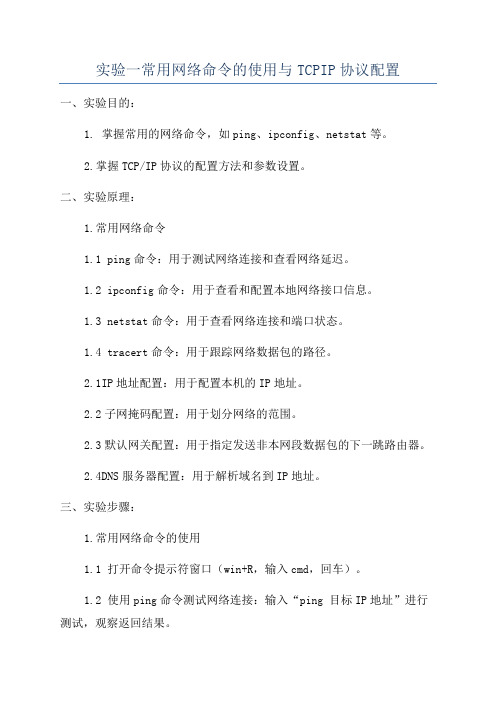
实验一常用网络命令的使用与TCPIP协议配置一、实验目的:1. 掌握常用的网络命令,如ping、ipconfig、netstat等。
2.掌握TCP/IP协议的配置方法和参数设置。
二、实验原理:1.常用网络命令1.1 ping命令:用于测试网络连接和查看网络延迟。
1.2 ipconfig命令:用于查看和配置本地网络接口信息。
1.3 netstat命令:用于查看网络连接和端口状态。
1.4 tracert命令:用于跟踪网络数据包的路径。
2.1IP地址配置:用于配置本机的IP地址。
2.2子网掩码配置:用于划分网络的范围。
2.3默认网关配置:用于指定发送非本网段数据包的下一跳路由器。
2.4DNS服务器配置:用于解析域名到IP地址。
三、实验步骤:1.常用网络命令的使用1.1 打开命令提示符窗口(win+R,输入cmd,回车)。
1.2 使用ping命令测试网络连接:输入“ping 目标IP地址”进行测试,观察返回结果。
1.3 使用ipconfig命令查看本机网络接口信息:输入“ipconfig”,查看IP地址、子网掩码、默认网关等信息。
1.4 使用netstat命令查看网络连接和端口状态:输入“netstat -a”,查看当前所有的连接和端口状态。
2.1 配置IP地址:输入“netsh interface ip set address name=本地连接 static IP地址子网掩码默认网关”,其中“本地连接”为网卡名称,可通过ipconfig命令查看。
2.2 配置子网掩码:输入“netsh interface ip set address name=本地连接 source=static addr=IP地址 mask=子网掩码”,其中“本地连接”为网卡名称,“IP地址”为设定的IP地址,“子网掩码”为设定的子网掩码。
2.3 配置默认网关:输入“netsh interface ip set address name=本地连接 gateway=默认网关”,其中“本地连接”为网卡名称,“默认网关”为设定的默认网关。
TCPIP配置命令
TCP/IP下的常用命令(2010-06-03 17:06:46)转载原文标签:转载学习了原文地址:TCP/IP下的常用命令作者:阳光对于网络管理员(一般用户可以稍微了解一些)来说,了解和掌握几个实用的TCP/IP程序会有助于更好地使用和维护网络。
下面介绍5个基本的基于Windows的TCP/IP实用程序:ping、winipcfg(ipconfig)、tracert、netstat、arp。
1.ping(此命令在Windows 95/98,Windows NT中都是同样用法)这个程序用来检测一帧数据从当前主机传送到目的主机所需要的时间。
它通过发送一些小的数据包,并接收应答信息来确定两台计算机之间的网络是否连通。
当网络运行中出现故障时,采用这个实用程序来预测故障和确定故障源是非常有效的。
如果执行ping不成功,则可以预测故障出现在以下几个方面:网线是否连通,网络适配器配置是否正确,IP地址是否可用等;如果执行ping成功而网络仍无法使用,那么问题很可能出在网络系统的软件配置方面,ping成功只能保证当前主机与目的主机间存在一条连通的物理路径。
它还提供了许多参数,如-t使当前主机不断地向目的主机发送数据,直到使用Ctrl-C中断;-n 可以自己确定向目的主机发送的次数等等。
ping命令的格式如下:(在命令行状态下输入ping即可显示其格式及参数的英文说明)ping [-t] [-a] [-n count] [-l size] [-f] [-i TTL] [-v TOS] [-r count] [-s count] [[-j host-list] | [-k host-list]] [-w timeout] destination-list其中的参数说明如下:-t 使当前主机不断地向目的主机发送数据,直到使用Ctrl-C中断;-a 以IP地址格式(不是主机名形式)显示网络地址;-n count 指定要做多少次ping,其中count为正整数值;-l size 发送的数据包的大小;-f 设置回声分组不会由中间网关分组;-i TTL 指定ping分组时限域,TTL是指在停止到达的地址前应经过多少个网关;-v TOS 服务的类型;-r count 指出要记录路由的轮数(去和回);-s count 指定当使用-r参数时,用于每一轮路由的时间;-j host-list 指定希望分组的路由;-k host-list 与-j参数基本相同,只是不能使用额外的主机;-w timeout 指定超时时间间隔(单位为毫秒),缺省为1000;一般我们使用得较多的参数为-t、-n、-w。
网络协议实验报告
网络协议实验报告摘要:本实验报告旨在研究和分析网络协议的重要性以及如何使用它们来实现安全和高效的数据传输。
通过实验,我们深入了解了几种常见的网络协议,并通过实际操作了解了它们的工作原理和应用场景。
实验结果表明,在合适的环境下,网络协议能够确保数据的可靠传输,并提供一定程度的安全性保障。
1. 引言网络协议是计算机网络中实现数据传输的基础。
它们定义了数据如何在计算机网络中传递和交换,确保数据的可靠性、安全性和高效性。
在本次实验中,我们将重点研究以下几种网络协议:1.1. TCP/IP协议TCP/IP协议是互联网中最常用的网络协议之一。
它分为四层:网络接口层、网络层、传输层和应用层。
每一层都有特定的功能和任务。
网络协议的实现和使用牵涉到各个层次的相关技术和配置。
1.2. HTTP协议HTTP协议是用于在Web浏览器和Web服务器之间传输超文本的协议。
它基于TCP/IP协议,并通过可靠的连接进行数据传输。
通过HTTP协议,我们可以实现网页的请求和响应,以及其他与Web相关的操作。
HTTP协议的实现和使用在今天的互联网中至关重要。
2. 实验目的本次实验的目的是:2.1. 理解和掌握各种网络协议的工作原理和应用场景;2.2. 通过实际操作验证网络协议的功能和效果;2.3. 探索网络协议在实际应用中的安全性和可靠性。
3. 实验过程3.1. 搭建实验环境在实验开始前,我们需要搭建一个适合的实验环境。
确保计算机网络的正常连接,并安装必要的软件和工具。
3.2. 实验一:TCP/IP协议实验在第一个实验中,我们将研究TCP/IP协议的工作原理,并进行一系列的实际操作。
首先,我们需要了解和配置网络接口层的相关参数。
接下来,我们将实现网络层和传输层的功能,包括IP地址的分配和路由的配置。
最后,我们将使用应用层协议进行数据传输,并验证其可靠性和效果。
3.3. 实验二:HTTP协议实验在第二个实验中,我们将以HTTP协议为例,研究应用层协议的工作流程和功能。
TCPIP配置与网络实用程序实验
TCP/IP配置与网络实用程序实验一、实验目的:1、掌握Windows/Linux操作系统中网络协议的具体配置。
2、掌握Windows/Linux操作系统中常用的网络命令。
二、实验内容:1、Windows/Linux操作系统中协议的配置2、掌握Windows/Linux操作系统中常用的网络命令3、综合使用常用网络命令检测网络可能的故障三、实验步骤:(一)Windows操作系统中网络协议的具体配置1、鼠标右键点击桌面上的“网上邻居”,选择“属性”。
2、选择“本地连接”,鼠标右键点击,然后选择“属性菜单”。
3、此时,可以安装、卸载各种协议并查看及其属性。
4、选择”Internet协议(TCP/IP)”,然后点击“属性”菜单。
5、根据网络具体情况进行配置,如果网络使用DHCP服务的话,则选择“自动获得IP地址与自动获得DNS服务器地址”,否则,手工配置IP地址,子网掩码、网关或者DNS服务器地址。
6、点击“高级”选择然后分别选择“IP设置、DNS、WINS、选项等”进行其他配置。
7、协议配置好之后,可在命令行中使用ipconfig命令查看配置情况,该命令尤其在采用DHCP分配地址的时候十分有用。
点击”开始 运行”,输入“cmd”然后回车,进入命令行。
c:\>ipconfig 命令显示每个已经配置且处于活动状态的网络接口的IP地址、子网掩码和默认网关。
c:\>ipconfig/all 除了上述信息外,还能显示DNS和WINS服务器信息,网卡的MAC地址,如果是DHCP获得IP配置,还可显示IP地址及租用地址的预计失效日期。
c:\>ipconfig /release 。
在采用DHCP自动配置的情况下,该命令将所租用的IP 地址返还给DHCP服务器。
C:\>ipconfig/renew 表示本地计算机设法与DHCP服务器取得联系,且重新租用一个IP地址。
C:\>ipconfig/flushdns 清除本机DNS解析器缓存中的内容。
网络配置及维护
子网掩码计算
前面的例子中:网络号24位,子网号3位,总共27位。所以子网掩码 为:
11111111 11111111 11111111 11100000 即 255 . 255 . 255 . 224 缺省子网掩码:A类:255.0.0.0
TCP/IP的体系结构
OSI
TCP/IP
TCP/IP的各层主要子协议
应用层 传 输层 网络层
应用层 传 输层 网间网层
Http、ftp、pop3、smtp Telnet、IE、Outlook等
TCP、UDP
IP、ARP、RARP、ICMP等
物理层和数链层
网络接口层
TCP/IP各层对数据的处理
网络接口层:是TCP/IP提供与各种物理网络 的接口(具体协议由各物理网络提供)
试确定各子网地址和子网掩码。
1)对C类地址,要从最后8位中分出几位作为子网地址:
∵23<12<24,∴选择4位作为子网地址,共可提供
14个子网地址。
2)检查剩余的位数能否满足每个子网中主机台数的要求
∵ 子网地址为4位,故还剩4位可以用作主机地址。而
24>13+2
,所以可以满足每子网13台主机的要求。
• 适用情况:
1、发送小尺寸数据(如:对DNS服务器进行IP地址查询时,若进行连接之 后再进行数据传输就会降低效率,这时就使用UDP。)
2、在接收到数据,给出应答较困难的网络中使用UDP。(如:无线网络) 3、适合于广播式通信中。
TCP/IP应用层协议
• 应用层是网络用户与TCP/IP网络的接口,包括各类用 户应用程序和应用协议
• 路由器接收到数据报后必须判断将数据报送到哪里,这 个判断是通过参考路由选择表来做出的.
- 1、下载文档前请自行甄别文档内容的完整性,平台不提供额外的编辑、内容补充、找答案等附加服务。
- 2、"仅部分预览"的文档,不可在线预览部分如存在完整性等问题,可反馈申请退款(可完整预览的文档不适用该条件!)。
- 3、如文档侵犯您的权益,请联系客服反馈,我们会尽快为您处理(人工客服工作时间:9:00-18:30)。
用service命令停止sshd守护进程
五.实训思考题
1.当无法连接远程主机的时候,例如,用telnet命令无法连接到远程主机.此时应该按什么顺序。用什么方法。分别检测系统中的那些位置?
2.静态域名解析和动态域名解析有什么区别?分别在哪些文件里面进行设置?系统如何决定用哪种方式对一个域名进行解析?
Host文件优先于dns服务器。可以查看、etc/host.conf文件
用ping命令检测上面设置好的网关的域名。测试静态域名解析是否成功
编辑/etc/resolv.conf文件,加入域名服务器的IP地址,设置动态域名解析
编辑/etc/resolv.conf文件,设置域名解析顺序为:host,bind。
显示当前的主机名设置:并以自己姓名的缩写重新设置主机名。再次显示当前的主机名设置。确认修改成功
修改文件。让主机名永久生效
子项目3网络设置监测
Ping网关的IP地址。监测网络是否连通
用netstat命令显示系统核心路由表
用netstat命令查看系统开启的TCP端口
子项目4设置域名解析
编辑/etc/hosts文件,加入要进行静态域名解析的主机的IP地址和域名
四、实训步骤
子项目1设置IP地址以及子网掩码
查看网络接口eth0的配置信息
为此网络接口设置IP地址,广播地址,子网掩码,并启动此网络接口。利用ifconfig命令查看系统中已经启动的网络接口。仔细观察看到的现象。记录启动的网络接口.
子项目2,设置网关和主机名
显示系统的路由设置
设置默认路由。并再次显示系统的路由设置。确定设置成功
实训项目8tc网络的配置方法
学会使用网络命令检测网络配置
学会启用和禁用系统服务
二、项目背景
某企业新增了Linux服务器,在但还没有配置TCP/IP网络参数,请设置好各项TCP/IP参数,并连通网络。
三、实训内容
练习Linux系统下TCP/IP网络设置、网络检测方法。
3.利用ifconfig和route命令配置ip地址,子网掩码和默认网关等信息和利用netcofig以及编辑/etc/syscofig/network-scripts/if-eth0文件配置的ip地址,子网掩码和默认网关等信息有什么不同?
六、实训报告要求
实训目的
实训内容
实训步骤
实训中的问题及解决方法
用nslookup命令查询一个网络地址对应的IP地址。测试域名解析的设置。
子项目5启动和停止守护进程
用sevice命令查看守护进程sshd的状态
如果显示sshd处于停用状态,可以试着用ssh命令来连接本地系统,看看是否真的无法登录
然后用service命令启动sshd,再用ssh命令连接本地系统。看看sshd服务是否真的已经启动
回答实训思考题
实训心得体会
建议与意见
.
